Создание популярного эффекта миниатюры созданного при помощи всего одного фильтра программы фотошоп (Размытие при малой глубине резкости) рассмотрим в этом примере. Результат моих манипуляций показан ниже.

Откройте выбранное вами изображение для создания эффекта миниатюры в программе. Первым шагом будет создание выделенной области на фото. Перейдите в режим быстрой маски (клавиша Q), при помощи большой кисти с мягкими краями закрасьте область на фото.

Нажмите клавишу Q еще раз для выхода из режима маски при этом получим выделенную область. Нужно сохранить её для работы с фильтром.
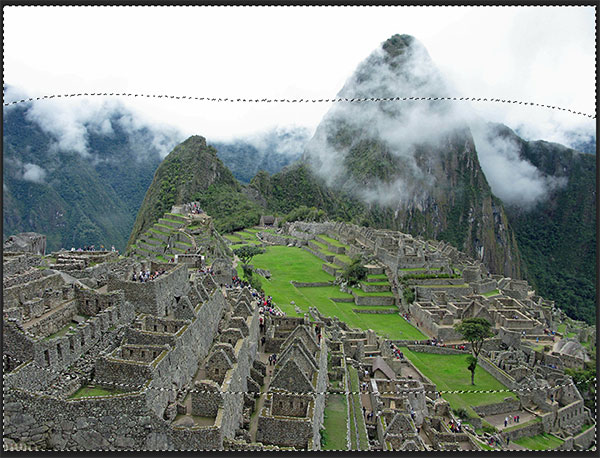
Перейдите в палитру «Каналы», создайте новый канал нажав на кнопку внизу палитры.
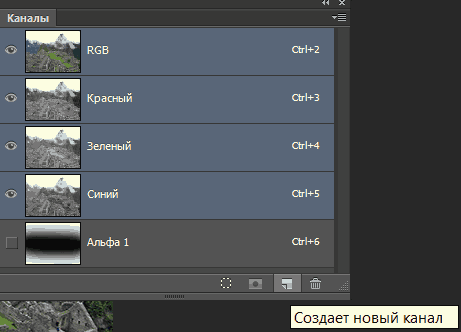
Будет создан канал Альфа 1. Снимите выделение, комбинация (Ctrl+D). Теперь всё готово для дальнейшей работы.
Работа с фильтром «Размытие при малой глубине резкости»
В место того чтобы повысить резкость на части изображения пойдём другим путём и понизим ее в тех частях которые не были закрашены вовремя создания быстрой маски. Применим вышеозначенный фильтр действие которого основано на размытии изображения при помощи оптических линз. Откройте (Фильтр – Размытие – Размытие при малой глубине резкости). Сделайте настройки, показанные ниже.
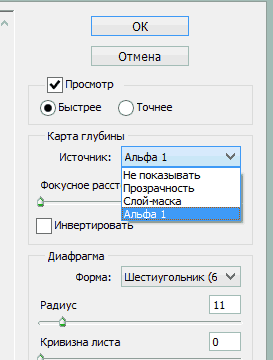
Параметром «Радиус» отрегулируйте величину размытия. Ориентируйтесь на собственные впечатления, результат действия настроек виден в окне просмотра. Нажмите ОК для завершения работы.
В завершающей часть создания эффекта миниатюры повысим контрастность фото. Скопируйте фоновый слой (Ctrl+J). Измените режим наложения на «Перекрытие» подрегулируйте непрозрачность слоя. Всё эффект готов.

В следующем посте я расскажу, как применить эту технику для обработки портрета.
